Vous pouvez libérer une grande partie de l'espace de stockage de votre iPhone en limitant le nombre de podcasts que vous continuez à télécharger.
iOS 15.5, qui Apple a publié lundi, introduit une fonctionnalité pour limiter automatiquement le nombre d'épisodes que vous avez téléchargés dans votre bibliothèque de podcasts. Si vous rencontrez des difficultés avec le stockage sur votre iPhone, l'activation de ce paramètre vous donnera plus d'espace. Il effacera automatiquement les téléchargements si vous n'écoutez pas tout de suite, ainsi que tout arriéré d'anciens épisodes.
Comment faire en sorte que les podcasts utilisent moins de stockage sur votre iPhone
L'application Apple Podcasts est l'un des lecteurs de podcasts les plus populaires au monde.
Les podcasts occupent beaucoup moins d'espace sur votre téléphone que la musique, les photos et les vidéos. Même s'il est normal qu'un podcast dure plusieurs heures, les fichiers audio résultants n'ont pas besoin d'être aussi volumineux que les fichiers musicaux. Le son de quelques personnes qui se parlent ne nécessite pas les détails et la clarté dont vous avez besoin pour la musique. Ainsi, les fichiers de podcast peuvent être compressés pour rendre leur taille beaucoup plus petite que les autres pistes audio. Et avec les caméras vidéo 4K standard sur les smartphones modernes, la vidéo occupe une grande partie de votre photothèque - et du stockage sur votre téléphone.
Pourtant, si vous écoutez toute une série de podcasts, vous pouvez avoir plusieurs dizaines d'épisodes sur votre téléphone qui prennent de la place. Et ça s'additionne.
Installer iOS 15.5
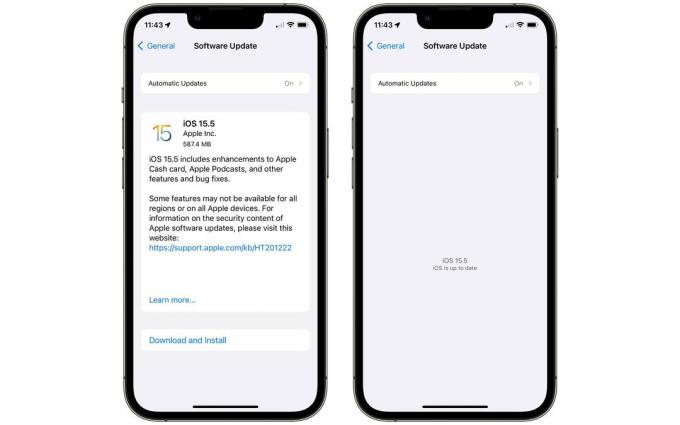
Capture d'écran: D Griffin Jones/Culte de Mac
Tout d'abord, vous devrez télécharger et installer iOS 15.5.
Aller à Paramètres > Général > Mise à jour logicielle pour télécharger et installer iOS 15.5. Si vous voyez un message indiquant "iOS est à jour", tout va bien !
Modifier les paramètres du podcast
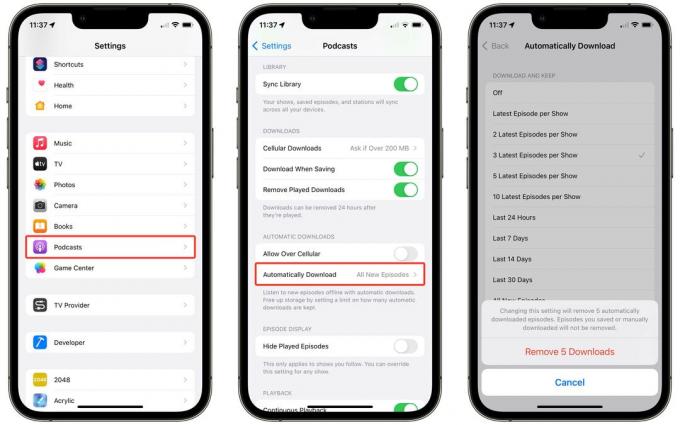
Capture d'écran: D Griffin Jones/Culte de Mac
Revenir à Paramètres > Podcasts (faire défiler beaucoup) > Télécharger automatiquement.
À partir de là, vous pouvez sélectionner le nombre d'épisodes à conserver. Vous pouvez spécifier le nombre d'épisodes récents par émission, les derniers podcasts par date de sortie ou tous les nouveaux épisodes. Robinet Désactivé pour empêcher votre iPhone de télécharger des podcasts sans demander.
Lorsque vous définissez une nouvelle limite, vous pouvez obtenir une fenêtre contextuelle indiquant qu'un certain nombre de téléchargements seront supprimés. Cela ne supprimera pas les épisodes que vous téléchargez personnellement, mais uniquement les épisodes qui ont été téléchargés automatiquement. Robinet Supprimer [X] téléchargements pour que les podcasts utilisent moins d'espace de stockage en supprimant ces anciens épisodes.
Personnaliser les paramètres de podcast
Vous pouvez modifier les paramètres d'un spectacle particulier pour remplacer le paramètre par défaut des autres spectacles. Si vous limitez les téléchargements de toutes vos émissions, mais que vous en avez une en particulier pour laquelle vous souhaitez vraiment conserver tous les épisodes, vous pouvez remplacer votre paramètre principal. Alternativement, si vous souhaitez généralement conserver tous les épisodes, vous pouvez choisir de limiter le nombre d'épisodes d'une émission spécifique.
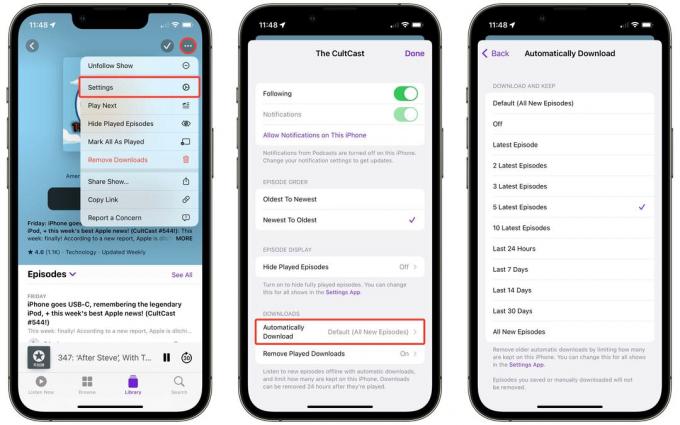
Capture d'écran: D Griffin Jones/Culte de Mac
Ouvrir Podcasts > Bibliothèque (onglet en bas), sélectionnez une émission, appuyez sur les trois points en haut à droite, puis appuyez sur Paramètres > Télécharger automatiquement. À partir de là, vous pouvez sélectionner différentes règles.
Étant donné que j'écoute chaque épisode de la plupart des émissions que j'écoute, j'ai l'option par défaut "Tous les nouveaux épisodes". Mais si je (tout à fait hypothétiquement, bien sûr) n'écoutais pas chaque semaine de Le CultCast, je le limiterais au "Dernier épisode".

